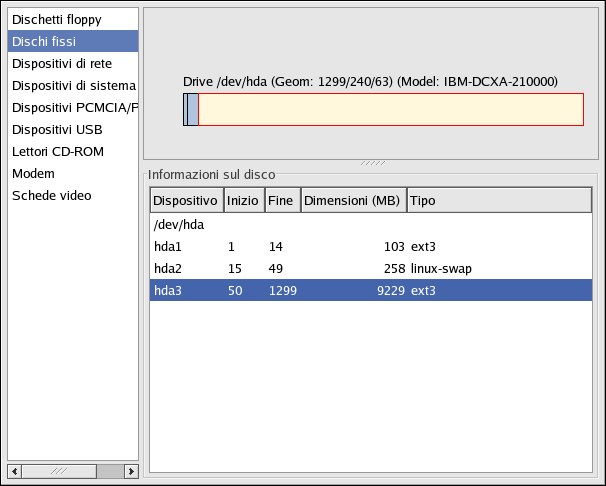16.4. Accesso a una partizione Windows
Possiedo un sistema dual-boot con Red Hat Linux e Windows 98. Esiste un metodo per accedere alla partizione Windows mentre è in esecuzione Linux?
Potete accedere ad altre partizioni presenti sul sistema, per esempio a una partizione Windows, in due modi differenti.
Dovete prima determinare dove é posizionata la partizione di Windows, cioé in quale disco fisso é posizionata (ad esempio quale disco IDE master primario o il primo disco SCSI). Per trovare questa informazione, potete usare Browser Hardware, il quale riporta informazioni dettagliate dell'hardware nel vostro sistema Red Hat Linux.
Per iniziare Browser Hardwareq, scegliere il Menu Principale => I Tool del Sistema => Browser dell'hardware. Figura 16-1 mostra Browser Hardware in azione.
Selezionare Dischi Fissi dal pannello e cercate di trovare la vostra partizione di Windows tramite le Informazioni del Disco. Le partizioni di Windows usano normalmente un tipo di file system FAT o FAT32. Questo tipo di file system puó essere montato e letto all'interno di Linux; tuttavia, se la vostra partizione usa NTFS, non sará possibile montare e leggere il suddetto file system; in quanto Red Hat Linux non supporta file system del tipo NTFS. Prendere nota delle informazioni del Dispositivo della vostra partizione Windows, in quanto questo dispositivo permette l'accesso ai dati di Windows.
Una volta determinata la posizione della partizione di Windows sul vostro disco fisso, registratevi come un utente root (digitando su e poi inserite la password di root) al prompt della shell.
Create una directory nella quale la partizione di Windows verrá montata, questo puó essere ottenuto digitando il seguente comando. Per esempio:
mkdir /mnt/windows |
Prima di poter accedere alla partizione, é necessario montarla nella directory appena creata. Come utente root, digitare al prompt della shell il seguente comando (dove /dev/hda1 é la partizione di Windows che avete trovato tramite Browser Hardware):
mount -t vfat /dev/hda1 /mnt/windows |
A questo punto potete effettuare un loguot dal modo root e accedere ai dati di Windows, per fare ció dovrete smistarvi nella partizione di Windows montata:
cd /mnt/windows |
Per montare automaticamente una partizione di Winows ogni volta che effettuate un avvio del vostro sistema Red Hat Linux é necessario modificare il file /etc/fstab, il quale configura tutti i file system e le opzioni di montaggio del disco.
Al prompt della shell digitate su per collegarvi come root e seguite l'esempio descritto sopra.
Aprite ora la directory /etc/fstab in un editor di testo, digitando per esempio:
gedit /etc/fstab |
Aggiungete quanto segue ad una nuova riga (sostituendo /dev/hda1 con la partizione di Windows che avete trovato tramite Browser Hardware):
/dev/hda1 /mnt/windows vfat auto,umask=0 0 0 |
Salvare il file e uscire dall'editor di testo.
Quando si riavvia il sistema, il file /etc/fstab verrá letto, e la partizione di Windows viene automaticamente montata nella directory /mnt/windows. Per accedere la partizione al prompt della shell, digitare il comando cd /mnt/windows. Per esaminare le directory o i file che hanno spazio, inserite i nomi della directory o del file tra virgolette, come di seguito riportato ls "Program Files".